Samsung SM-G850F User Manual Page 1
Browse online or download User Manual for Smartphones Samsung SM-G850F. Samsung SM-G850F Manuel de l'utilisateur (Lollipop) [nl]
- Page / 217
- Table of contents
- BOOKMARKS
- Mode d’emploi 1
- Table des matières 2
- À lire avant utilisation 5
- Présentation de l’appareil 8
- Démarrage 10
- Charger la batterie 13
- Fonctions de base 17
- Maintenir appuyé 18
- Faire glisser 18
- Appuyer deux fois 18
- Effleurer 19
- Écran d’accueil 20
- Options de l’écran d’accueil 21
- Utiliser My Magazine 22
- Liste des applications 23
- Icônes d’informations 24
- Volets des raccourcis 25
- Ouvrir des applications 28
- Samsung Galaxy Apps 29
- Play Store 29
- Gérer les applications 30
- Saisir du texte 31
- Capture d’écran 33
- Mes fichiers 34
- Visionner des fichiers 35
- Mode Économie d’énergie 36
- Mode Ultra économie d’énergie 36
- Connectivité réseau 38
- Utiliser le modem USB 41
- Utiliser le modem Bluetooth 41
- Définir une page d’accueil 43
- Reconnaissance des 44
- Smart Alert 45
- Muet/pause 45
- Retourner l’appareil 46
- Smart Pause 46
- Balayer pour capturer 47
- Air View 48
- Boîte à outils 53
- Personnaliser votre appareil 55
- Gérer les dossiers 56
- Gérer les volets 56
- Changer de mode d’affichage 56
- Masquer des applications 56
- Déplacer des éléments 57
- Créer des dossiers 57
- Définir un fond d’écran 58
- Modifier les sonneries 58
- Code PIN 59
- Mot de passe 59
- Empreinte 59
- Lecteur d’empreintes 60
- Mode Privé 63
- Mode simplifié 64
- Utiliser Samsung Smart Switch 65
- Paramétrer des comptes 66
- Téléphone 67
- Saisie intuitive de numéros 69
- Numéros d’appel abrégés 69
- Recevoir des appels 70
- Options en cours d’appel 71
- Gérer les contacts 74
- Gérer les groupes 75
- Rechercher des contacts 76
- Messages et e-mails 77
- Lire les messages entrants 79
- Gérer les messages 80
- Envoyer des e-mails 81
- Lire des e-mails 82
- Appareil photo 83
- Focus sélectif 85
- Modes de prise de vue 87
- Panorama 88
- Visite virtuelle 89
- Dual Camera 90
- Paramètres de la Galerie 96
- Studio photo 97
- Studio de collage 98
- Prise & plus 99
- Studio de clip vidéo 100
- Éditeur de vidéos 101
- Multimédia 102
- Créer des listes de lecture 103
- Lire des vidéos 105
- Modifier des vidéos 106
- S Health 107
- Écran principal S Health 109
- Utiliser les menus S Health 110
- Podomètre 111
- Partenaire d’exercice 113
- Gérer votre poids 122
- Paramètres S Health 125
- Fonctions de sécurité 127
- Message d’aide 128
- Envoyer des messages d’aide 129
- Recevoir des notifications 129
- Utiliser le widget Geo News 130
- S Finder 131
- S Planner 132
- À propos de S Voice 135
- Définir une langue 135
- Utiliser S Voice 135
- Changer de commande de réveil 136
- Désactiver la synthèse vocale 136
- Créer une alarme 136
- Horloge mondiale 137
- Chronomètre 137
- Minuteur 137
- Calculatrice 138
- Enregistreur vocal 140
- Écouter des mémos vocaux 141
- Gérer les mémos vocaux 141
- Renommer les mémos vocaux 142
- Gérer les catégories 142
- Flipboard 143
- Applications Google 145
- Établir une connexion avec 147
- Envoyer une image 148
- Wi-Fi Direct 149
- Déconnecter les appareils 150
- À propos de NFC 151
- Utiliser la fonction NFC 151
- Envoyer des données 152
- Connexion rapide 154
- Partager du contenu 155
- Rejoindre un Group Play 155
- Screen Mirroring 156
- Arrêter le partage 157
- Imprimer du contenu 158
- Mettre l’appareil à jour 159
- Utiliser un compte Google 161
- Réinitialiser les données 162
- Paramètres 163
- Download Booster 164
- Bluetooth 165
- Modem et point d’accès mobile 165
- Mode Hors-ligne 165
- Utilisation des données 166
- Position 166
- Plus de réseaux 166
- Partage de connexion 167
- Son et affichage 168
- Affichage 169
- Fond d’écran 170
- Écran de verrouillage 170
- Fenêtres multiples 171
- Volet des raccourcis 171
- Personnalisation 172
- Mouvement 173
- Utilisateur et sauvegarde 174
- Sauvegarder et réinitialiser 175
- Langue et saisie 175
- Clavier Samsung 176
- Saisie vocale Google 177
- Options synthèse vocale 177
- Lect. notific. haute voix 177
- Vitesse du curseur 177
- Date et heure 178
- Assistance sécurité 178
- Batterie 179
- Économie d’énergie 179
- Stockage 180
- Sécurité 180
- À propos de l’appareil 181
- Applications 182
- Contacts 185
- Internet 186
- Messages 186
- Accessibilité 189
- Mettre TalkBack en pause 195
- Modifier la langue de saisie 199
- Modifier du texte 199
- Dicter du texte 200
- Modifier la taille de police 201
- Grossir l’écran 201
- Régler les couleurs 202
- Couper tous les sons 203
- Paramètres des sous-titres 203
- Régler la balance audio 204
- Audio mono 204
- Tactile auto 204
- Assistant menu 205
- Utiliser le curseur 206
- Contrôle par interaction 207
- Dépannage 211
- Droits d’auteur 217
Summary of Contents
www.samsung.comFrench. 04/2015. Rev.1.0Mode d’emploiSM-G850F
Démarrage10Installer la carte SIM ou USIM et la batterieInstaller la carte SIM ou USIM et la batterieInsérez la carte SIM ou USIM fournie par votre op
Studio100Studio de clip vidéoModifiez ou créez des vidéos avec différentes images et vidéos.Pour utiliser cette fonction, vous devez télécharger et in
Studio1015 Une fois la vidéo modifiée, appuyez sur .6 Sélectionnez une option d’enregistrement, puis appuyez sur ENREG.La vidéo modifiée est enregist
102MultimédiaMusiqueÉcouter de la musiqueDepuis la liste des applications, appuyez sur Musique.Sélectionnez une catégorie de musique, puis un morceau
Multimédia103Pour écouter de la musique à volume égal, appuyez sur → Paramètres, puis cochez la case Volume intelligent.Lorsque la fonction Volume i
Multimédia104Écouter de la musique par catégorieUtilisez cette fonction pour écouter de la musique suivant votre humeur.Depuis la liste des applicatio
Multimédia105VidéoLire des vidéosDepuis la liste des applications, appuyez sur Vidéo.Sélectionnez une vidéo à lire.Modifier le format d’écran.Effectue
Multimédia106Capturer des imagesPour utiliser cette fonction, en cours de lecture, appuyez sur → Paramètres, cochez la case Capturer, puis appuyez s
107S HealthÀ propos de S HealthUtilisez cette application pour définir votre apport et vos dépenses caloriques en fonction de vos données physiques. V
S Health108Configurer un profil utilisateurLorsque vous lancez cette application pour la première fois, lisez et acceptez les conditions générales, pu
S Health109Écran principal S HealthAffichez une synthèse indiquant le nombre de pas réalisés et le nombre de calories brûlées ou consommées. Vous pouv
Démarrage112 Insérez la carte SIM ou USIM, puce orientée vers le bas.Veillez à ne pas perdre ou laisser d’autres personnes utiliser votre carte SIM ou
S Health110Utiliser les menus S HealthAppuyez sur pour accéder aux différents menus.Menus disponibles.Accéder à l’écran principal SHealth.Mon profi
S Health111PodomètreL’appareil compte le nombre de pas que vous effectuez et calcule la distance parcourue. Elle calcule également le nombre de calori
S Health112Appuyez sur et utilisez les options suivantes :•Objectif de pas quotidien: modifier l’objectif du nombre de pas.•Partager via : envoye
S Health113Réinitialiser les enregistrements du nombre de pas quotidienL’appareil accumule les enregistrements du nombre de pas effectués chaque jour.
S Health1142 Commencez les exercices et utilisez différentes fonctions à l’écran.Appuyez sur pour verrouiller l’écran et afficher uniquement les info
S Health115Appuyez sur et utilisez les options suivantes :•Sélect. fréq. cardio maximale: paramétrer l’appareil pour qu’il actualise automatiqueme
S Health1161 Portez le moniteur de fréquence cardiaque.2 Depuis l’écran principal Exercice, appuyez sur → RECHERCHER.3 Sélectionnez votre moniteur d
S Health1175 Une fois la connexion établie, appuyez sur Course dans l’écran principal Exercice.Afficher le statut de connexion.6 Appuyez sur SÉLECT. O
S Health1188 Définissez l’intensité de l’exercice, puis appuyez sur SUIVANT.Régler l’intensité de l’entraînement selon l’un des trois niveaux disponib
S Health119Afficher le journal des calories brûléesComparez les journaux de calories brûlées sur une certaine période en les affichant sous forme de g
Démarrage124 Remettez le cache arrière en place.Retirer la carte SIM ou USIM et la batterie1 Retirez le cache arrière.2 Retirez la batterie.3 Appuyez
S Health120Suivre votre consommation alimentaireEnregistrez votre consommation alimentaire quotidienne et gérez votre apport calorique.1 Appuyez sur
S Health121Appuyez sur et utilisez les options suivantes :•Objectifs caloriques quotidiens: modifier votre objectif d’apport calorique quotidien.•
S Health122Saisir des informations sur les aliments fréquemment consommésEnregistrez des informations sur les aliments que vous consommez fréquemment.
S Health1233 Saisissez votre poids, puis appuyez sur ENREG.Dès que vous modifiez les données de votre poids, l’appareil les applique à votre profil.Af
S Health124Afficher votre poids enregistré sous forme de graphiqueComparez les journaux de poids pendant une période en les affichant sous forme de gr
S Health125Paramètres S HealthDepuis l’écran principal SHealth, appuyez sur → Paramètres, puis sélectionnez l’une des options ci-dessous:•Modifie
S Health126•Les données personnelles recueillies par S Health peuvent être enregistrées dans l’appareil pour information uniquement. Les données pers
127Fonctions de sécuritéMode UrgenceÀ propos du mode d’urgenceUtilisez ce mode pour prolonger la durée de veille de l’appareil lorsque vous vous trouv
Fonctions de sécurité128Le délai de veille maximum estimé est le temps qu’il faut à la batterie pour se décharger complètement lorsque l’appareil n’es
Fonctions de sécurité129Envoyer des messages d’aideEn cas d’urgence, appuyez à trois reprises rapprochées sur la touche Marche/Arrêt. L’appareil envoi
Démarrage13Charger la batterieVous devez charger la batterie avant d’utiliser l’appareil pour la première fois. Vous pouvez charger l’appareil à l’aid
Fonctions de sécurité130Utiliser le widget Geo NewsVous pouvez afficher votre position actuelle et des informations sur les catastrophes éventuelles d
131Fonctions et applications utilesS FinderUtilisez cette application pour rechercher du contenu sur l’appareil. Vous pouvez appliquer divers filtres
Fonctions et applications utiles132S PlannerDémarrer SPlannerUtilisez cette application pour gérer des événements et des tâches.Appuyez sur S Planner
Fonctions et applications utiles133Créer un événement ou une tâche1 Appuyez sur S Planner depuis la liste des applications.2 Appuyez sur . Vous pouve
Fonctions et applications utiles134Synchroniser les événements et les tâches avec vos comptesAppuyez sur S Planner depuis la liste des applications.Po
Fonctions et applications utiles135S VoiceÀ propos de S VoiceUtilisez cette application pour commander vocalement l’appareil et qu’il exécute différen
Fonctions et applications utiles136Activer S Voice en mode veilleSi vous n’utilisez pas S Voice pendant un certain temps, l’application passe automati
Fonctions et applications utiles137•Alarme intelligente: définir la tonalité de l’alarme intelligente et combien de temps avant l’alarme principale
Fonctions et applications utiles138CalculatriceUtilisez cette application pour réaliser des calculs simples ou complexes.Depuis la liste des applicati
Fonctions et applications utiles139Ajouter et gérer des catégoriesCréez des catégories afin de trier et gérer vos mémos.Depuis la liste des mémos, app
Démarrage14•L’appareil peut être utilisé en cours de chargement, mais dans ce cas, le chargement complet de la batterie risque de prendre plus de tem
Fonctions et applications utiles140Enregistreur vocalEnregistrer des mémos vocauxDepuis la liste des applications, appuyez sur Enregistreur vocal.Pour
Fonctions et applications utiles141Écouter des mémos vocauxDepuis la liste des applications, appuyez sur Enregistreur vocal.Appuyez sur , puis sélecti
Fonctions et applications utiles142Renommer les mémos vocauxMaintenez le doigt appuyé sur un mémo vocal, appuyez sur → Renommer, saisissez le nom du
Fonctions et applications utiles143FlipboardUtilisez cette application pour afficher en direct les nouvelles de vos réseaux sociaux et les actualités
Fonctions et applications utiles144LampeUtilisez ce widget pour allumer ou éteindre le flash afin d’améliorer la visibilité.Pour ajouter ce widget, ou
Fonctions et applications utiles145Applications GoogleGoogle fournit des applications de divertissement, de réseaux sociaux et des applications à cara
Fonctions et applications utiles146Play KiosqueConsultez les actualités et les magazines qui vous intéressent.Play JeuxTéléchargez des jeux sur Play S
147Établir une connexion avec d’autres appareilsBluetoothÀ propos de BluetoothLa fonction Bluetooth crée une connexion sans fil directe entre deux app
Établir une connexion avec d’autres appareils148Établir une connexion avec d’autres appareils Bluetooth1 Depuis la liste des applications, appuyez sur
Établir une connexion avec d’autres appareils149Recevoir une imageLorsqu’un autre appareil vous envoie une image, acceptez la demande d’autorisation B
Démarrage15Allumer et éteindre l’appareilPour allumer l’appareil, maintenez la touche Marche/Arrêt enfoncée pendant quelques secondes.Si vous allumez
Établir une connexion avec d’autres appareils150Envoyer et recevoir des donnéesVous pouvez partager des données, comme des contacts ou des fichiers mu
Établir une connexion avec d’autres appareils151NFCÀ propos de NFCVotre appareil est équipé d’une fonction qui permet de lire les tags NFC (Near Field
Établir une connexion avec d’autres appareils152Effectuer un achat à l’aide de la fonction NFCPour pouvoir effectuer des paiements à l’aide de la fonc
Établir une connexion avec d’autres appareils153S BeamUtilisez cette fonction pour envoyer des données, telles que des vidéos, des images et des docum
Établir une connexion avec d’autres appareils154Connexion rapideÀ propos de la fonction Connexion rapideUtilisez cette fonction pour rechercher et vou
Établir une connexion avec d’autres appareils155Relancer la recherche d’appareilsSi l’appareil recherché n’apparaît pas dans la liste, recherchez-le.A
Établir une connexion avec d’autres appareils156Explorer des ordinateursDémarrez l’application Samsung Link afin d’utiliser les contenus enregistrés s
Établir une connexion avec d’autres appareils157•La disponibilité de cette fonction dépend de votre zone géographique ou de votre opérateur.•Selon l
Établir une connexion avec d’autres appareils158Utiliser la fonction d’impression mobileConnectez l’appareil à une imprimante à l’aide de la fonction
159Gestionnaire d’appareils et de donnéesMettre l’appareil à jourL’appareil peut être mis à jour avec la version logicielle la plus récente.Mettre l’a
Démarrage16Verrouiller et déverrouiller l’écranLorsque vous appuyez sur la touche Marche/Arrêt, l’écran s’éteint et se verrouille. De même, si vous n’
Gestionnaire d’appareils et de données160Transférer des fichiers entre l’appareil et un ordinateurVous pouvez transférer différents types de fichiers
Gestionnaire d’appareils et de données161Connecter l’appareil avec Samsung KiesSamsung Kies est un logiciel qui permet de gérer vos contenus multimédi
Gestionnaire d’appareils et de données162Utiliser un compte Samsung1 Depuis la liste des applications, appuyez sur Paramètres → Comptes → Ajouter comp
163ParamètresAccéder au menu des paramètresUtilisez cette application pour configurer l’appareil, définir les paramètres d’une application et ajouter
Paramètres164Pour utiliser des options supplémentaires, appuyez sur .•Analyser: recherchez les réseaux disponibles.•Wi-Fi Direct: activez la fonc
Paramètres165BluetoothActivez la fonction Bluetooth pour échanger des informations sur de courtes distances.Depuis l’écran Paramètres, appuyez sur Blu
Paramètres166Utilisation des donnéesEffectuez un suivi de la quantité de données utilisées et personnalisez les paramètres de limite d’utilisation des
Paramètres167Réseaux mobiles•Données mobiles : paramétrez l’appareil pour pouvoir utiliser les connexions de données sur n’importe quel réseau mobile
Paramètres168Appareils à proximitéModifiez les paramètres de partage de contenu lorsque vous connectez l’appareil à des appareils avoisinants.Depuis l
Paramètres169•Sonneries : sélectionnez une sonnerie pour les appels entrants.•Vibrations : sélectionnez un type de vibreur.•Sonnerie de notificatio
17Fonctions de baseUtiliser l’écran tactile•Évitez tout contact de l’écran tactile avec d’autres appareils électriques. Les décharges électrostatique
Paramètres170•Témoin lumineux :–Chargement : paramétrez l’appareil pour que le témoin lumineux s’allume lorsque la batterie est en charge.–Batterie
Paramètres171•Taille de l’horloge: modifiez la taille de l’horloge.•Afficher la date : paramétrez l’appareil pour qu’il affiche la date et l’heure.
Paramètres172Boîte à outilsParamétrez l’appareil pour pouvoir utiliser la boîte à outils.Depuis l’écran Paramètres, appuyez sur Boîte à outils, puis a
Paramètres173Lecteur d’empreintesEnregistrez vos empreintes digitales sur l’appareil pour le sécuriser ou vous connecter à votre compte Samsung.Depuis
Paramètres174•Muet/pause: paramétrez l’appareil pour couper la sonnerie des appels entrants ou des alarmes, ou pour interrompre la lecture d’un fich
Paramètres175Sauvegarder et réinitialiserModifiez les paramètres de gestion des paramètres et des données.Depuis l’écran Paramètres, appuyez sur Sauve
Paramètres176Clavier SamsungModifiez les paramètres du clavier Samsung.La disponibilité des options dépend de votre zone géographique ou de votre opér
Paramètres177Saisie vocale GoogleModifier les paramètres de saisie vocal.•Sélect. langues saisie: sélectionnez les langues de saisie.•Bloquer terme
Paramètres178Date et heureAccédez aux paramètres suivants et modifiez-les afin de contrôler l’affichage de l’heure et de la date.Depuis l’écran Paramè
Paramètres179•Envoyer des messages d’aide: paramétrez l’appareil pour pouvoir envoyer des messages d’aide en appuyant à trois reprises sur la touche
Fonctions de base18Maintenir appuyéPour accéder aux options disponibles, maintenez votre doigt appuyé sur un élément ou l’écran pendant plus de 2 seco
Paramètres180•Mode Ultra économie d’énergie : paramétrez l’appareil pour prolonger le temps de veille et réduire la consommation de la batterie en af
Paramètres181•Alerte changement de SIM: activez ou désactivez la fonction de traçage du mobile qui permet de localiser l’appareil en cas de perte ou
Paramètres182ApplicationsGestionnaire d’applicationsAffichez et gérez les applications installées sur votre appareil.Depuis l’écran Paramètres, appuye
Paramètres183•Fenêtres contextuelles d’appel:–Fenêtres notifications appels: paramétrez l’appareil pour qu’il affiche une fenêtre contextuelle lor
Paramètres184•Plus de paramètres:–Affich. mon ID d’appelant : affichez votre identité à vos correspondants lorsque vous passez un appel.–Transfert
Paramètres185ContactsModifiez les paramètres d’utilisation des contacts.Depuis l’écran Paramètres, appuyez sur Contacts.•Importer/Exporter les contac
Paramètres186GalerieModifiez les paramètres d’utilisation de la Galerie.Depuis l’écran Paramètres, appuyez sur Galerie.•Sync. via Wi-Fi uniq.: param
Paramètres187•Notifications: paramétrez l’appareil pour qu’il vous avertisse de l’arrivée de nouveaux messages.•Signature: paramétrez l’appareil p
Paramètres188S VoiceModifiez les paramètres de reconnaissance vocale.Depuis l’écran Paramètres, appuyez sur SVoice.•Langue : sélectionnez la langue
189AccessibilitéÀ propos des menus AccessibilitéLes menus Accessibilité correspondent à des fonctions spéciales qui s’adressent aux personnes ayant ce
Fonctions de base19EffleurerPour passer d’une fenêtre à l’autre, faites glisser votre doigt vers la gauche ou la droite sur l’écran d’accueil ou dans
Accessibilité190Utiliser la touche Accueil pour ouvrir les menus d’accessibilitéVous pouvez accéder aux menus d’accessibilité suivants en appuyant à t
Accessibilité191Lorsque vous activez TalkBack, l’appareil fournit des informations orales et lit à haute voix les fonctions que vous sélectionnez. L’a
Accessibilité192•Sélectionner l’élément suivant: faites défiler rapidement l’écran du doigt vers le bas ou vers la droite.•Parcourir les listes: f
Accessibilité193Configurer les paramètres des gestes de raccourciUtilisez cette fonction pour configurer huit gestes de raccourci. Vous pouvez configu
Accessibilité194Modifier les unités de lectureLorsque vous utilisez TalkBack, vous pouvez écouter le texte affiché à l’écran. Vous pouvez faire glisse
Accessibilité195Mettre TalkBack en pauseOuvrez le menu contextuel général en faisant glisser le doigt vers le bas, puis vers la droite de l’écran sans
Accessibilité196Configurer les paramètres de TalkBackConfigurez les paramètres de TalkBack selon vos préférences.Depuis la liste des applications, app
Accessibilité197•Privilégier le volume de la voix : paramétrez l’appareil pour qu’il baisse le volume du média lorsqu’il lit un élément à haute voix.
Accessibilité198Utiliser la fonction de saisie rapideParamétrez l’appareil pour pouvoir saisir un caractère lorsque vous relâchez le doigt du caractèr
Accessibilité199Saisir du texte à l’aide du clavierPour afficher le clavier, appuyez sur le champ de saisie de texte, puis appuyez à deux reprises rap
2Table des matièresÀ lire avant utilisationDémarrage7 Contenu du coffret8 Présentation de l’appareil10 Installer la carte SIM ou USIM et la batteri
Fonctions de base20Disposition de l’écran d’accueilÉcran d’accueilL’écran d’accueil est le point de départ pour accéder à toutes les fonctions de l’ap
Accessibilité200Faites glisser le doigt vers le haut, vers le bas, vers la gauche ou vers la droite pour écouter le texte. Lorsque le texte que vous s
Accessibilité201Modifier la taille de policeUtilisez cette fonction pour modifier la taille de police. Pour faciliter l’utilisation pour les malvoyant
Accessibilité202Inverser les couleurs d’affichageUtilisez cette fonction pour améliorer la visibilité de l’écran et aider les utilisateurs à déchiffre
Accessibilité203Configurer une notification par flashConfigurez le flash pour qu’il clignote lorsque vous recevez des appels entrants, de nouveaux mes
Accessibilité204Sous-titres GoogleDepuis la liste des applications, appuyez sur Paramètres → Accessibilité → Audition → Sous-titres Google (CC), puis
Accessibilité205Assistant menuAfficher l’icône de raccourci auxiliaireParamétrez l’appareil pour qu’il affiche l’icône de raccourci auxiliaire. Vous p
Accessibilité206Utiliser le curseurDepuis le menu auxiliaire, appuyez sur Curseur. Un curseur et une zone tactile où le curseur peut être commandé app
Accessibilité207Configurer la durée de l’appui prolongéDéfinissez le délai de reconnaissance lorsque vous maintenez le doigt appuyé sur l’écran.Depuis
Accessibilité208Répondre et mettre fin aux appelsModifiez la manière de prendre ou de raccrocher un appel.Depuis la liste des applications, appuyez su
Accessibilité209Gérer les paramètres d’accessibilitéEnregistrer les paramètres d’accessibilité dans un fichierExportez les paramètres d’accessibilité
Fonctions de base21Options de l’écran d’accueilMaintenez votre doigt appuyé sur une zone vide de l’écran d’acccueil ou rapprochez-y les doigts pour ac
Accessibilité210Utiliser d’autres fonctions utiles•Utiliser SVoice: vous pouvez utiliser S Voice pour exécuter diverses fonctions à l’aide de comma
211DépannageAvant de contacter un centre de service après-vente Samsung, veuillez essayer de mettre en œuvre les solutions suivantes. Il est possible
Dépannage212Mauvaise réaction ou lenteur de l’écran tactile•Si vous fixez sur l’écran tactile un cache de protection ou tout autre accessoire en opti
Dépannage213Vous percevez un écho lors des appelsRéglez le volume en appuyant sur la touche de volume ou déplacez-vous.Déconnexions fréquentes du rése
Dépannage214L’appareil est chaud au toucherLorsque vous utilisez plusieurs applications simultanément ou sur une période prolongée, l’appareil peut ch
Dépannage215•Votre appareil est compatible avec les photos et vidéos capturées avec ce même appareil. Les photos et vidéos capturées avec d’autres ap
Dépannage216Les données stockées sur l’appareil ont été perduesEffectuez toujours des copies des données importantes stockées sur votre appareil. Dans
Droits d’auteurCopyright © 2015 Samsung ElectronicsCe mode d’emploi est protégé par les lois internationales sur les droits d’auteur.Il est interdit d
Fonctions de base22Utiliser My MagazineMy Magazine affiche en direct les nouvelles de vos réseaux sociaux et l’actualité qui vous intéresse.Pour activ
Fonctions de base23Liste des applicationsLa liste des applications affiche les icônes de toutes vos applications, y compris celles récemment installée
Fonctions de base24Icônes d’informationsDes icônes d’informations peuvent apparaître dans la barre d’état en haut de l’écran. Les icônes répertoriées
Fonctions de base25Icône SignificationUne erreur s’est produite ou votre attention est nécessaireNiveau de charge de la batterieVolets des raccourcisU
Fonctions de base26Vous pouvez utiliser les fonctions suivantes dans le volet des raccourcis :Ouvrir les Paramètres.Lancer la fonction S Finder.Sélect
Fonctions de base27Utiliser le volet de paramétrage rapideVous pouvez activer ou désactiver certaines fonctions depuis le volet des raccourcis. Pour c
Fonctions de base28•Pt accès mobile: pour en savoir plus, reportez-vous à la section Modem et point d’accès mobile.•Screen Mirroring: pour en savo
Fonctions de base29Installer ou désinstaller des applicationsSamsung Galaxy AppsUtilisez cette application pour acheter et télécharger des application
Table des matières3Multimédia102 Musique105 VidéoS Health107 À propos de S Health108 Configurer un profil utilisateur109 Écran principal S Health11
Fonctions de base30Télécharger les applications suggéréesVous pouvez afficher et télécharger des applications spécialement conçues pour votre appareil
Fonctions de base31Saisir du textePrésentation du clavierUn clavier apparaît automatiquement lorsque vous saisissez du texte pour envoyer des messages
Fonctions de base32Utiliser les fonctions supplémentaires du clavierMaintenez le doigt appuyé sur l’icône pour utiliser diverses fonctions. Suivant
Fonctions de base33• : activer le clavier flottant. Vous pouvez déplacer le clavier en le faisant glisser à un autre endroit.Revenir au clavier stand
Fonctions de base34Mes fichiersÀ propos de Mes fichiersUtilisez cette application pour accéder à divers fichiers stockés sur l’appareil ou, par exempl
Fonctions de base35Visionner des fichiersAppuyez sur Mes fichiers depuis la liste des applications.Sélectionnez un dossier pour l’ouvrir. Pour remonte
Fonctions de base36Fonctions d’économie d’énergieMode Économie d’énergiePréservez l’autonomie de la batterie en limitant les fonctions de l’appareil.D
Fonctions de base37Depuis la liste des applications, appuyez sur Paramètres → Économie d’énergie → Mode Ultra économie d’énergie, puis sur le curseur
38Connectivité réseauDonnées mobilesConnectez l’appareil à un réseau mobile pour pouvoir utiliser Internet ou partager des fichiers multimédia avec d’
Connectivité réseau39Ajouter un réseau Wi-FiSi le réseau souhaité n’apparaît pas dans la liste de réseaux Wi-Fi, appuyez sur Ajouter un réseau Wi-Fi e
Table des matières4Accessibilité189 À propos des menus Accessibilité190 Utiliser la touche Accueil pour ouvrir les menus d’accessibilité190 Informa
Connectivité réseau40Modem et point d’accès mobileÀ propos de la fonction Point d’accès mobile et modemEn l’absence de connexion Internet, utilisez ce
Connectivité réseau41Utiliser le modem USBPartagez la connexion de données mobiles de votre appareil avec d’autres ordinateurs via un câbleUSB.1 Depu
Connectivité réseau42InternetParcourir des pagesWeb1 Depuis la liste des applications, appuyez sur Internet.2 Appuyez sur le champ d’adresse. Pour ch
Connectivité réseau43Définir une page d’accueilDepuis la liste des applications, appuyez sur Internet.Appuyez sur → Paramètres → Définir une page d’a
44Reconnaissance des mouvements et maniabilitéMouvements et gestesSi l’appareil est soumis à des secousses ou à des chocs excessifs, cela peut entraîn
Reconnaissance des mouvements et maniabilité45Smart AlertDepuis la liste des applications, appuyez sur Paramètres → Mouvements et gestes → Smart Alert
Reconnaissance des mouvements et maniabilité46Retourner l’appareilRetournez l’appareil pour désactiver la sonnerie des appels entrants ou les alarmes,
Reconnaissance des mouvements et maniabilité47Balayer pour capturerDepuis la liste des applications, appuyez sur Paramètres → Mouvements et gestes → B
Reconnaissance des mouvements et maniabilité48Air ViewTournez autour d’un élément ou de l’écran avec le doigt pour afficher un aperçu du contenu ou vi
Reconnaissance des mouvements et maniabilité492 Maintenez le doigt appuyé sur pour ouvrir le volet Multi-fenêtres.3 Dans le volet Multi-fenêtres, ma
5À lire avant utilisationVeuillez lire attentivement ce mode d’emploi, afin de pouvoir utiliser votre appareil correctement et en toute sécurité.•Les
Reconnaissance des mouvements et maniabilité50Créer une combinaison Multi-fenêtresUtilisez cette fonction pour enregistrer la combinaison Multi-fenêtr
Reconnaissance des mouvements et maniabilité51Utiliser les options Multi-fenêtresLorsque vous utilisez des applications Multi-fenêtres, sélectionnez l
Reconnaissance des mouvements et maniabilité52• : glisser et déposer du texte ou des images d’une fenêtre à l’autre. Maintenez le doigt appuyé sur un
Reconnaissance des mouvements et maniabilité533 Maintenez le doigt appuyé sur une application, puis faites-la glisser vers le volet Multi-fenêtres.4 A
Reconnaissance des mouvements et maniabilité54Augmenter la sensibilité de l’écran tactileUtilisez cette fonction pour pouvoir manipuler l’écran lorsqu
55Personnaliser votre appareilGérer l’écran d’accueil et la liste des applicationsGérer l’écran d’accueilAjouter des élémentsDepuis la liste des appli
Personnaliser votre appareil56Gérer les dossiersPour renommer un dossier, appuyez sur son nom. Renommez le dossier, puis appuyez sur OK.Pour modifier
Personnaliser votre appareil57Déplacer des élémentsDepuis la liste des applications, appuyez sur → Modifier. Maintenez le doigt appuyé sur l’élément
Personnaliser votre appareil58Définir un fond d’écran et des sonneriesDéfinir un fond d’écranDéfinissez une image ou une photo enregistrée dans l’appa
Personnaliser votre appareil59Changer la méthode de verrouillage de l’écranVous pouvez définir une méthode de déverrouillage sécurisé de l’écran pour
À lire avant utilisation6IcônesAvertissement: situations susceptibles de vous blesser ou de blesser autruiAttention: situations susceptibles d’endom
Personnaliser votre appareil60Lecteur d’empreintesConseils pour une meilleure reconnaissance des empreintesLorsque vous scannez vos empreintes sur l’a
Personnaliser votre appareil613 Placez votre doigt sur la zone de reconnaissance d’empreintes en bas au centre de l’écran.4 Maintenez le doigt appuyé
Personnaliser votre appareil62Modifier le mot de passe de secoursVous pouvez modifier le mot de passe de secours utilisé en cas de problème de reconna
Personnaliser votre appareil633 Une fois l’installation terminée, appuyez sur ASSOCIER UN COMPTE PAYPAL.4 Suivez les instructions à l’écran pour vous
Personnaliser votre appareil64Afficher du contenu masquéVous pouvez afficher le contenu masqué uniquement si le mode Privé est activé.1 Depuis la list
Personnaliser votre appareil65Transférer des données depuis votre ancien appareilUtiliser un compte de sauvegardeVous pouvez transférer vos données de
Personnaliser votre appareil663 Connectez votre nouvel appareil à l’ordinateur à l’aide du câbleUSB.4 Sur l’ordinateur, cliquez sur le fabricant de l
67TéléphonePasser des appelsDepuis la liste des applications, appuyez sur Téléphone.Appuyez sur Clavier, composez un numéro de téléphone, puis appuyez
Téléphone68Passer des appels depuis le journal d’appels ou votre liste de contactsAppuyez sur Journal ou sur Contacts, puis faites glisser votre doigt
Téléphone69Saisie intuitive de numérosAppuyez sur Clavier.Lorsque vous saisissez des chiffres sur le clavier, l’appareil vous suggère automatiquement
7DémarrageContenu du coffretVérifiez le contenu du coffret et assurez-vous que tous les éléments suivants sont présents :•Appareil•Batterie•Guide d
Téléphone70Recevoir des appelsRépondre à un appelLorsque vous recevez un appel, faites glisser votre doigt sur l’icône .Si une fenêtre contextuelle d
Téléphone71Options en cours d’appelOptions au cours d’un appel vocalLes options suivantes sont disponibles :• : augmenter le volume.•Ajouter: passe
Téléphone72Options au cours d’un appel visioLes options suivantes sont disponibles :• → Masquer mon image: masquer votre image à votre correspondant
73ContactsAjouter des contactsTransférer des contacts depuis d’autres appareilsVous pouvez transférer des contacts depuis d’autres appareils sur votre
Contacts743 Placez la carte de visite sur une surface plane et faites pivoter l’appareil dans le sens paysage (vers la gauche).4 Réglez l’appareil de
Contacts75Gérer les groupesDepuis la liste des applications, appuyez sur Contacts → Contacts.Appuyez sur .Créer un nouveau groupeAppuyez sur , saisis
Contacts76Rechercher des contactsDepuis la liste des applications, appuyez sur Contacts → Contacts.Utilisez l’une des méthodes de recherche suivantes
77Messages et e-mailsMessagesEnvoyer des messagesEnvoyez des messages texte (SMS) ou des messages multimédia (MMS).L’envoi ou la réception de messages
Messages et e-mails78Lorsque vous rédigez un message, appuyez sur pour utiliser l’une des options suivantes:•Réponses rapides: sélectionner un mo
Messages et e-mails79Lire les messages entrantsLes messages entrants sont regroupés sous forme de fils de discussion par contact. Pour afficher les me
Démarrage8Présentation de l’appareilTouche RetourConnecteur à fonctions multiplesHaut-parleurTémoin lumineuxTouche Applications récentesMicrophoneTouc
Messages et e-mails80Gérer les messagesDans la liste des messages, appuyez sur et utilisez les options suivantes:•Sélectionner: sélectionner des
Messages et e-mails81Envoyer des e-mailsDepuis la liste des applications, appuyez sur Email.Pour rédiger un message, appuyez sur l’icône en bas de l’
Messages et e-mails82Lire des e-mailsDepuis la liste des applications, appuyez sur Email.Appuyez sur , puis sélectionnez un compte de messagerie élect
83Appareil photoPrises de vue de basePrendre des photos ou enregistrer des vidéos1 Depuis la liste des applications, appuyez sur Appareil photo.2 Appu
Appareil photo84•Lorsque vous n’utilisez plus l’appareil photo, il se ferme automatiquement.•Assurez-vous que l’objectif est bien propre. Dans le ca
Appareil photo85Bon usage de l’appareil photo•Ne prenez pas de photos et n’enregistrez pas de vidéos de personnes sans leur consentement.•Ne prenez
Appareil photo866 Appuyez sur , puis sélectionnez l’une des options suivantes :•Focus proche : faire ressortir le sujet et flouter l’arrière-plan au
Appareil photo87Modes de prise de vueAuto.Utilisez ce mode pour permettre à l’appareil photo d'évaluer l’environnement et de déterminer le mode i
Appareil photo884 Sélectionnez un mode de prise de vue et appliquez un effet aux photos.•Meilleures poses: ce mode permet de prendre une série de ph
Appareil photo89Visite virtuelleUtilisez ce mode de prise de vue pour prendre des photos en avançant ou en tournant à gauche ou à droite. Les photos d
Démarrage9•Ne recouvrez pas la zone autour de l’antenne avec vos mains ou tout autre objet. Cela peut entraîner des problèmes de connectivité ou déch
Appareil photo905 Recommencez pour prendre davantage de photos.Pour afficher un aperçu de la photo, appuyez sur en bas à gauche de l’écran. Le sens d
Appareil photo91Gérer les modes de prise de vueSélectionnez les modes de prise de vue à afficher dans l’écran de sélection de mode.Depuis la liste des
Appareil photo92•Photo par appui: appuyer sur l’écran d’aperçu pour prendre des photos.•Focus sélectif: prendre une photo sans produire un effet d
Appareil photo93•Aperçu photo/vidéo: paramétrer l’appareil pour afficher les photos ou les vidéos après leur capture.•Balance des blancs : sélectio
94GalerieAfficher des photos ou lire des vidéosAfficher les photos et les vidéos de l’appareilDepuis la liste des applications, appuyez sur Galerie et
Galerie95Afficher les contenus stockés sur d’autres appareilsRecherchez des contenus stockés sur d’autres appareils pour les afficher sur votre appare
Galerie96•Diaporama : lancer un diaporama de l’ensemble des photos du dossier ouvert.•Définir comme : définir l’image comme fond d’écran ou image d’
97StudioStudio photoModifiez vos images en leur appliquant divers effets.1 Depuis la liste des applications, appuyez sur Studio.2 Appuyez sur Studio p
Studio986 Sélectionnez une option d’enregistrement, puis appuyez sur ENREGISTRER.La photo retouchée est enregistrée dans le dossier Studio. Pour ouvri
Studio99Prise & plusAppliquez différents effets aux photos que vous avez prises.Seules les photos prises en mode Rafale et Effets peuvent être sél
More documents for Smartphones Samsung SM-G850F























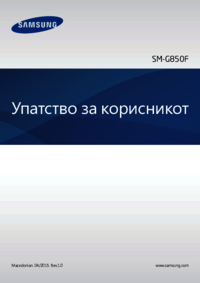












 (103 pages)
(103 pages) (80 pages)
(80 pages) (89 pages)
(89 pages) (181 pages)
(181 pages) (100 pages)
(100 pages)

 (2 pages)
(2 pages) (196 pages)
(196 pages) (126 pages)
(126 pages) (117 pages)
(117 pages) (137 pages)
(137 pages) (96 pages)
(96 pages)







Comments to this Manuals